第四章 扫描特征
第一节 拉伸体
功能:通过将截面曲线沿指定的方向扫掠一个线性距离来生成实体。
操作命令如下。
菜单:“插入”→“设计特征”→“拉伸”。
工具栏:“特征”→“拉伸”。
操作说明:执行上述命令后,打开如图4-1所示的“拉伸”对话框。在默认情况下“截面”选项组的“选择曲线”为按下状态,此时可选择已有的曲线作为截面曲线,也可以单击“绘制截面”图标按钮 ,打开“创建草图”对话框,绘制新的草图曲线为截面曲线。
4.1.1 沿指定的方向和距离拉伸
创建拉伸体常用的方法是选择截面线串后,指定拉伸的方向、拉伸距离和偏置距离来创建拉伸体。选择截面线串后,系统默认以该曲线所在的平面法向为拉伸方向。若要沿所显示方向的相反方向拉伸,可单击如图4-1所示的“方向”选项组的“反向”图标按钮 改变拉伸方向,也可单击“指定矢量”右侧的“矢量对话框”图标按钮,通过打开的“矢量”对话框指定矢量,或单击“指定矢量”最右侧的箭头选择矢量方向。确定矢量后,在对话框分别设置拔模角度、偏置方式和偏置距离、布尔运算方式,最后单击“确定”按钮创建拉伸体。
【示例】创建如图4-2所示的拉伸体。
打开光盘文件“UGNX part\chapter4\example1.prt”。
(2)创建拉伸体
1)选择拉伸对象。单击“特征”工具栏的“拉伸”图标按钮 ,确认打开的“拉伸”对话框中“截面”选项组的“选择曲线”图标按钮为选中状态,然后选择图形窗口中如图4-3所示的曲线。
2)设置拉伸距离。在“限制”选项组的“开始”下拉列表框选择“值”选项,在“开始”下拉列表框下方的“距离”文本框设置为0;在“结束”下拉列表框选择“值”选项,在“结束”下拉列表框下方的“距离”文本框设置为40。
3)设置拔模角度。在“拉伸”对话框中单击“拔模”选项组的展开按钮 将其展开,在“拔模”下拉列表框选择“从起始限制”选项,在“角度”文本框设置拔模角度为5。
4)设置偏置距离。用上述同样的方法展开“偏置”选项组,在“偏置”下拉列表框选择“两侧”选项,在“开始”文本框设置为0,“结束”文本框设置为18。此时在图形窗口中通过箭头显示拉伸方向和偏置方向,如图4-4所示。
在“布尔”选项组的“布尔”下拉列表框选择“无”,最后单击“确定”按钮创建拉伸体,如图4-2所示。
提示:
在选择截面曲线时,可通过“选择条”工具栏指定选择曲线的方式,如图4-5所示。常用的选项有“自动判断曲线”、“单条曲线”和“相连曲线”等,在上述3种选择方式下,选择曲线时的操作结果如图4-6所示。
4.1.2 通过修剪至面/平面创建拉伸体
在创建拉伸体时,可通过在当前目标实体上指定面或基准平面来指定对拉伸的限制。选中的截面和面控制了体的厚度。要使用这种方式,必须有一个目标实体,可在其上选择修剪面或基准面。
【示例】通过修剪至面/平面的方式创建拉伸体。
(1)打开光盘文件
打开光盘文件“UGNX part\chapter4\example2.prt”。
(2)创建拉伸体
1)选择拉伸对象。单击“特征”工具栏的“拉伸”图标按钮 ,确认“截面”选项组的“选择曲线”高亮显示,选择正方体下方的曲线。
2)指定修剪平面。在“限制”选项组的“结束”下拉列表框选择“直至选定对象”,然后选择长方体的顶面,在“布尔”下拉列表框选择“求差”布尔运算方式,单击“确定”按钮创建拉伸体,得到的实体如图4-7所示。
提示:
(1)指定基准平面作为修剪面,如图4-8所示为指定基准面为修剪面所创建的实体。
(2)可以在目标实体上指定的两个面或基准面之间创建拉伸体,操作过程与通过修剪至面/平面的方式创建拉伸体类似,但需要在目标实体上选择两个面或基准面作为修剪面,从而在指定的两个面之间创建拉伸体,如图4-9所示。
操作命令如下。
菜单:“插入”→“设计特征”→“拉伸”。
工具栏:“特征”→“拉伸”。
操作说明:执行上述命令后,打开如图4-1所示的“拉伸”对话框。在默认情况下“截面”选项组的“选择曲线”为按下状态,此时可选择已有的曲线作为截面曲线,也可以单击“绘制截面”图标按钮 ,打开“创建草图”对话框,绘制新的草图曲线为截面曲线。
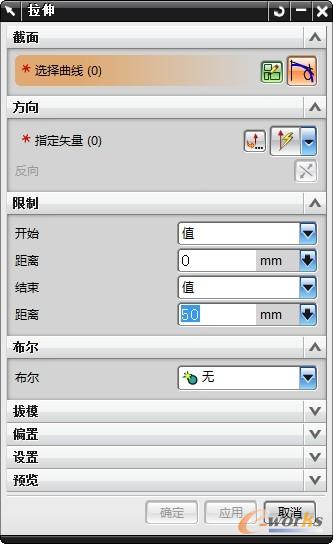
图4-1 “拉伸”对话框
4.1.1 沿指定的方向和距离拉伸
创建拉伸体常用的方法是选择截面线串后,指定拉伸的方向、拉伸距离和偏置距离来创建拉伸体。选择截面线串后,系统默认以该曲线所在的平面法向为拉伸方向。若要沿所显示方向的相反方向拉伸,可单击如图4-1所示的“方向”选项组的“反向”图标按钮 改变拉伸方向,也可单击“指定矢量”右侧的“矢量对话框”图标按钮,通过打开的“矢量”对话框指定矢量,或单击“指定矢量”最右侧的箭头选择矢量方向。确定矢量后,在对话框分别设置拔模角度、偏置方式和偏置距离、布尔运算方式,最后单击“确定”按钮创建拉伸体。
【示例】创建如图4-2所示的拉伸体。
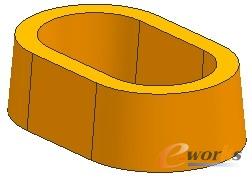
图4-2 创建的拉伸体
打开光盘文件“UGNX part\chapter4\example1.prt”。
(2)创建拉伸体
1)选择拉伸对象。单击“特征”工具栏的“拉伸”图标按钮 ,确认打开的“拉伸”对话框中“截面”选项组的“选择曲线”图标按钮为选中状态,然后选择图形窗口中如图4-3所示的曲线。
2)设置拉伸距离。在“限制”选项组的“开始”下拉列表框选择“值”选项,在“开始”下拉列表框下方的“距离”文本框设置为0;在“结束”下拉列表框选择“值”选项,在“结束”下拉列表框下方的“距离”文本框设置为40。
3)设置拔模角度。在“拉伸”对话框中单击“拔模”选项组的展开按钮 将其展开,在“拔模”下拉列表框选择“从起始限制”选项,在“角度”文本框设置拔模角度为5。
4)设置偏置距离。用上述同样的方法展开“偏置”选项组,在“偏置”下拉列表框选择“两侧”选项,在“开始”文本框设置为0,“结束”文本框设置为18。此时在图形窗口中通过箭头显示拉伸方向和偏置方向,如图4-4所示。
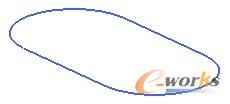
图4-3 选择截面曲线
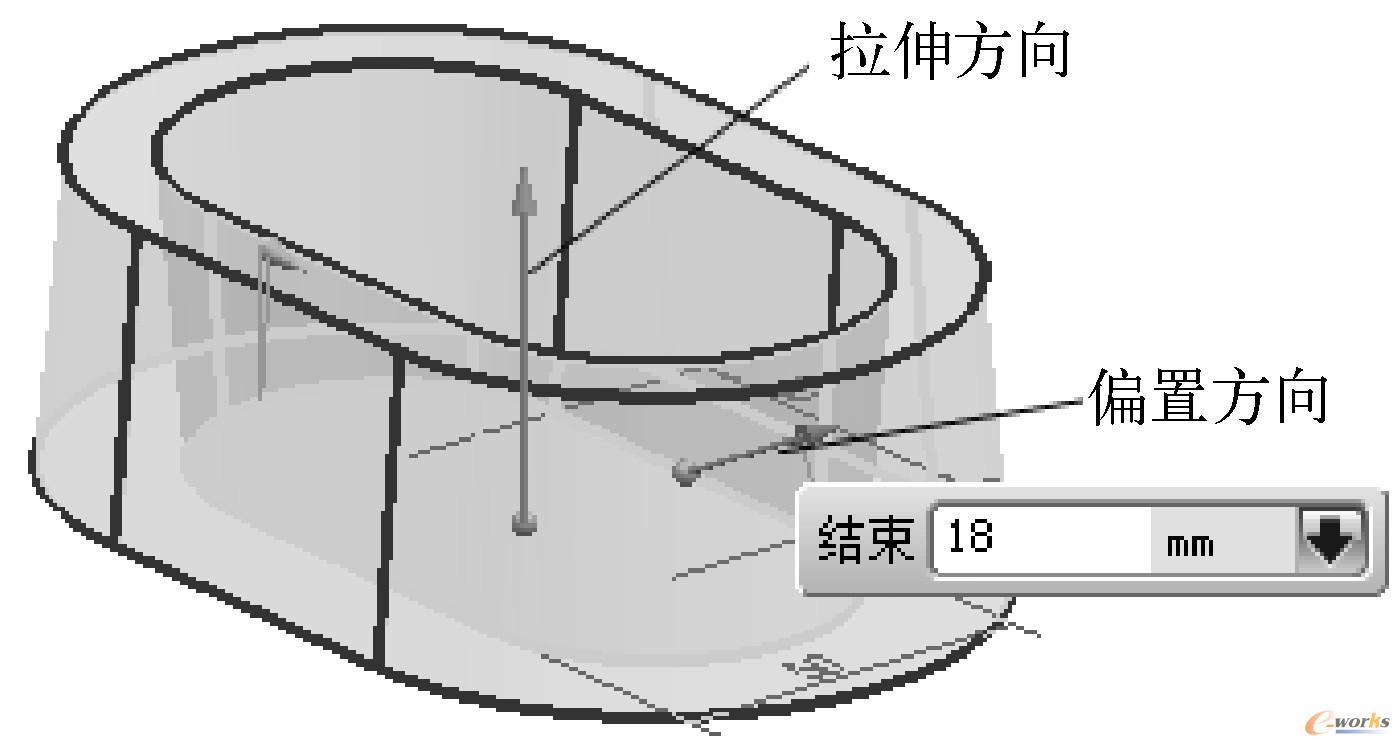
图4-4 拉伸和偏置方向
在“布尔”选项组的“布尔”下拉列表框选择“无”,最后单击“确定”按钮创建拉伸体,如图4-2所示。
提示:
在选择截面曲线时,可通过“选择条”工具栏指定选择曲线的方式,如图4-5所示。常用的选项有“自动判断曲线”、“单条曲线”和“相连曲线”等,在上述3种选择方式下,选择曲线时的操作结果如图4-6所示。

图4-5 选择截面曲线的选项
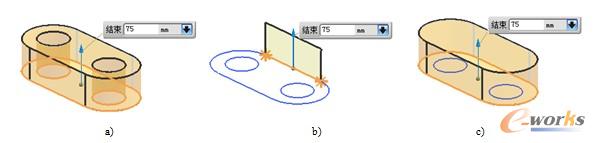
图4-6 截面曲线的选择方式
a) 自动判断曲线 b) 选择单条曲线 c) 选择相连曲线
4.1.2 通过修剪至面/平面创建拉伸体
在创建拉伸体时,可通过在当前目标实体上指定面或基准平面来指定对拉伸的限制。选中的截面和面控制了体的厚度。要使用这种方式,必须有一个目标实体,可在其上选择修剪面或基准面。
【示例】通过修剪至面/平面的方式创建拉伸体。
(1)打开光盘文件
打开光盘文件“UGNX part\chapter4\example2.prt”。
(2)创建拉伸体
1)选择拉伸对象。单击“特征”工具栏的“拉伸”图标按钮 ,确认“截面”选项组的“选择曲线”高亮显示,选择正方体下方的曲线。
2)指定修剪平面。在“限制”选项组的“结束”下拉列表框选择“直至选定对象”,然后选择长方体的顶面,在“布尔”下拉列表框选择“求差”布尔运算方式,单击“确定”按钮创建拉伸体,得到的实体如图4-7所示。

图4-7 修剪至实体表面
提示:
(1)指定基准平面作为修剪面,如图4-8所示为指定基准面为修剪面所创建的实体。
(2)可以在目标实体上指定的两个面或基准面之间创建拉伸体,操作过程与通过修剪至面/平面的方式创建拉伸体类似,但需要在目标实体上选择两个面或基准面作为修剪面,从而在指定的两个面之间创建拉伸体,如图4-9所示。
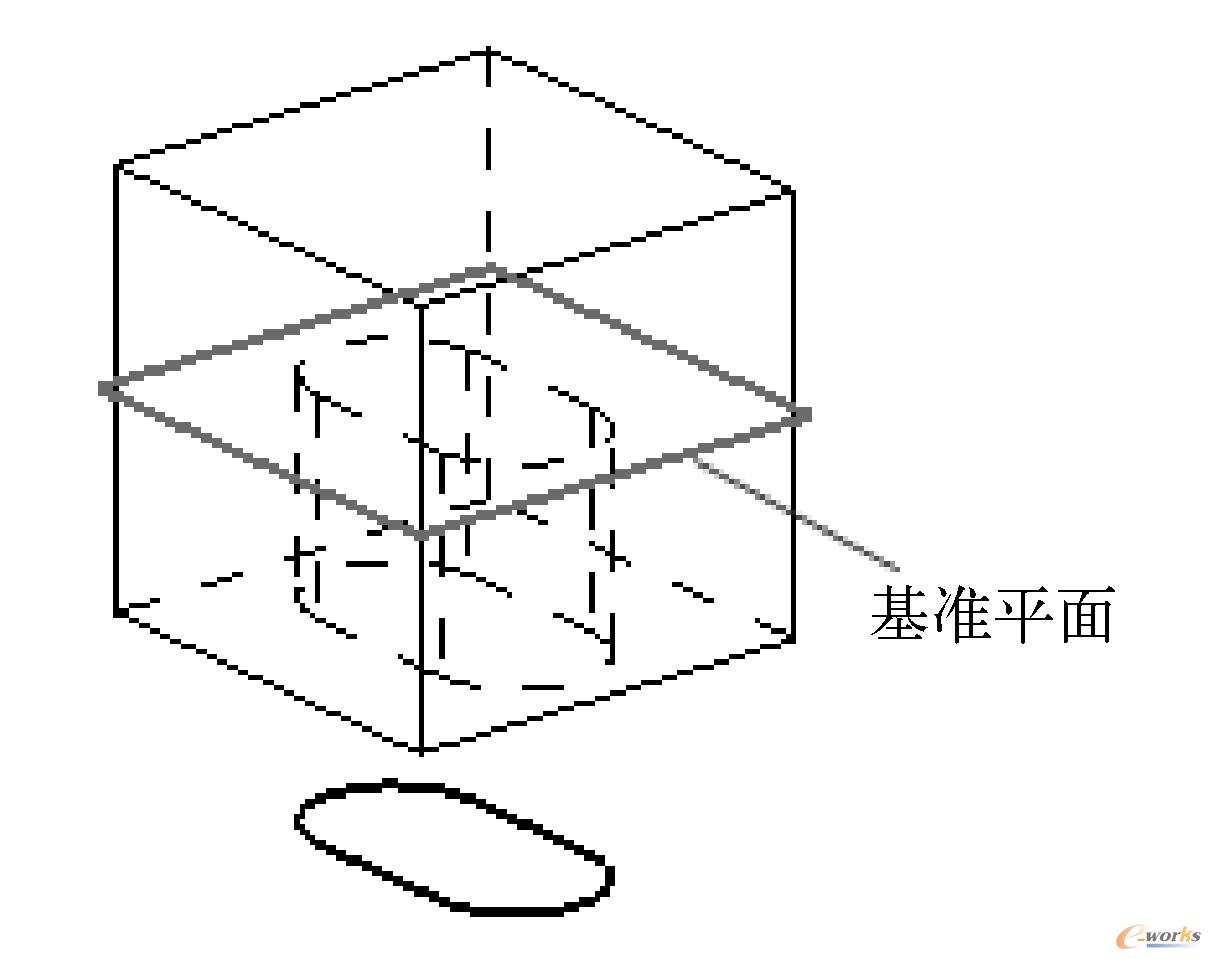
图4-8 修剪至基准面
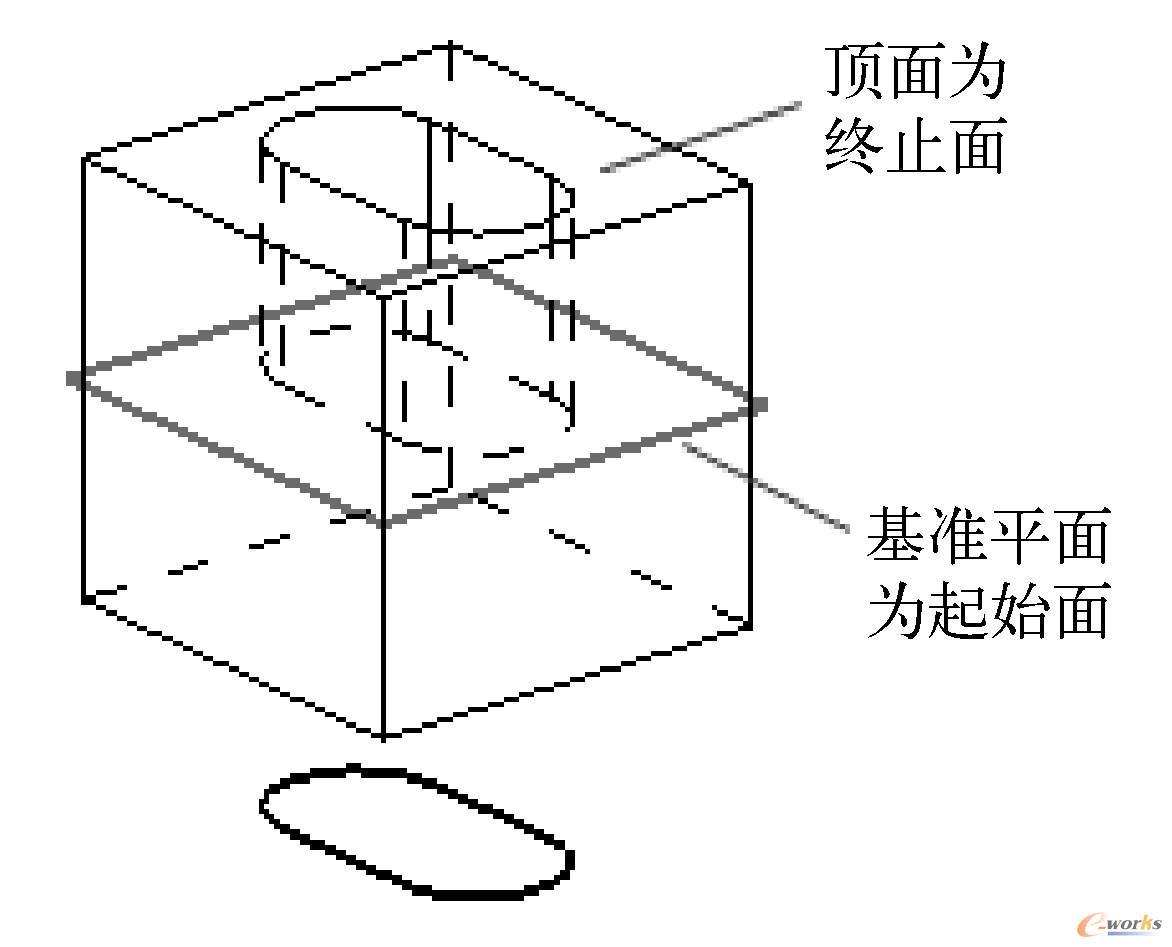
图4-9 在两个面间修剪







